华为手机打电话的视频怎么设置 华为手机视频通话设置步骤
日期: 来源:小麦安卓网
在现代社会手机已经成为人们生活中不可或缺的工具,尤其是华为手机,其强大的功能和易操作性备受消费者青睐,在日常使用中视频通话作为一种便捷的沟通方式受到越来越多人的喜爱。如何在华为手机上设置视频通话功能呢?下面将介绍一些简单的步骤,让您轻松掌握华为手机视频通话的设置方法。
华为手机视频通话设置步骤
方法如下:
1、打开华为手机找到设置图标,点击设置进入,如图所示。
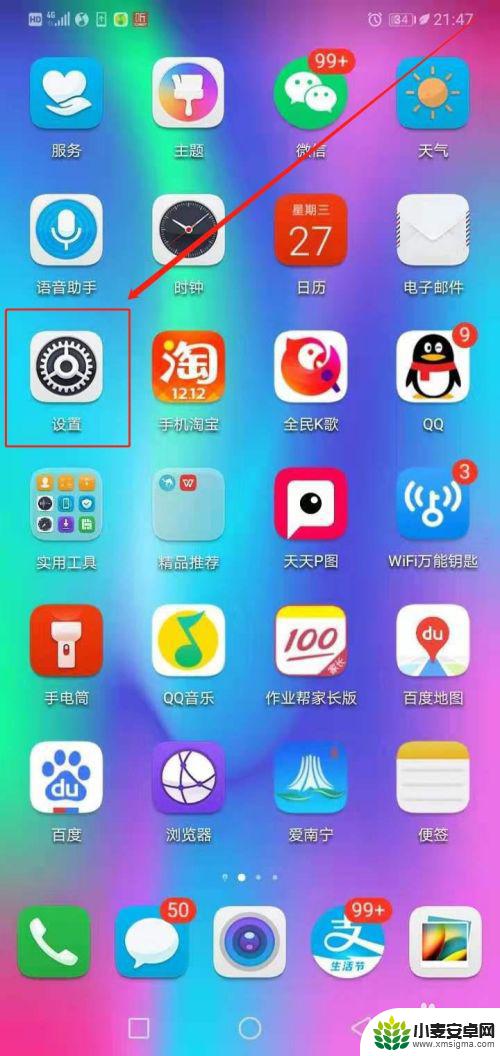
2、找到无线和网络,点击打开。如图所示:
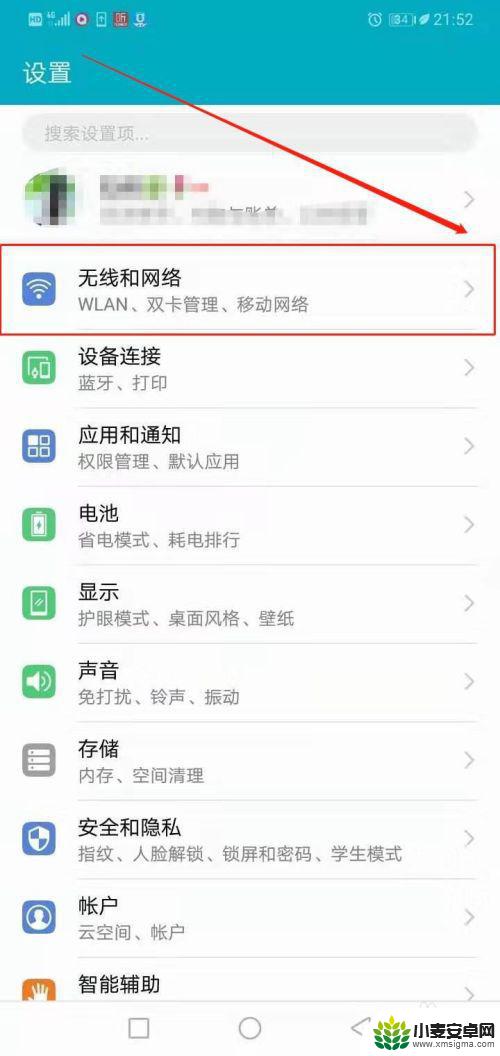
3.找到移动网络,点击打开。如图所示:
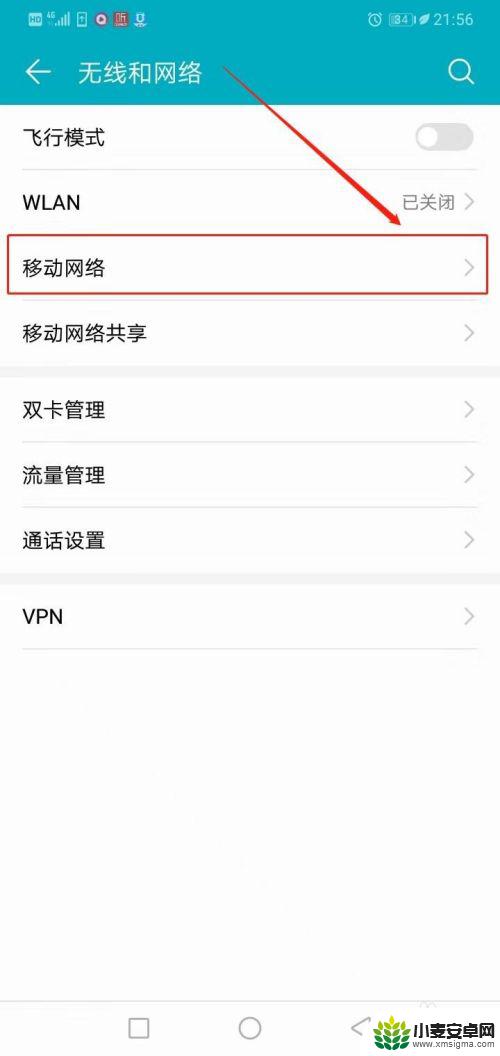
4、找到VoLTE高清通话,点击开启图标。阅读系统提示后确定开启。如图所示:
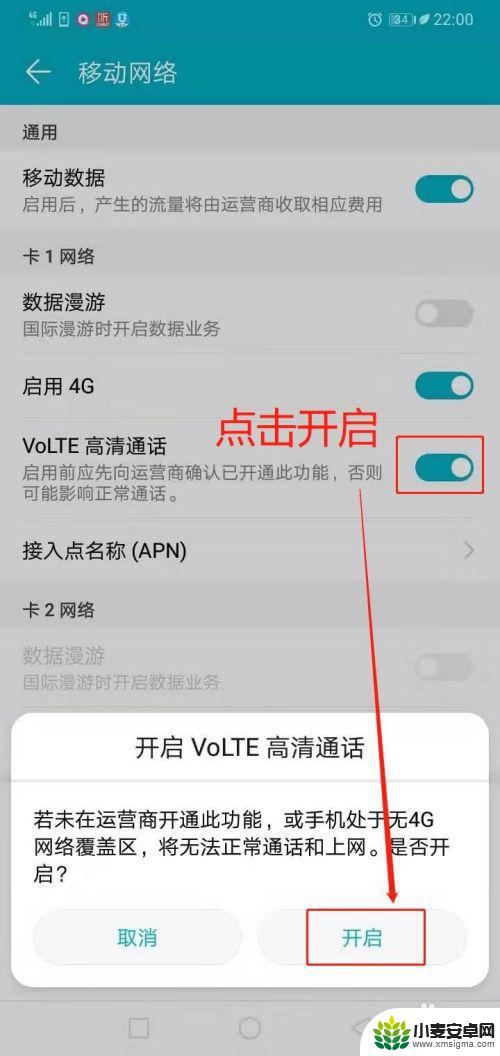
5.返回手机主页面,找到联系人,点击进入。
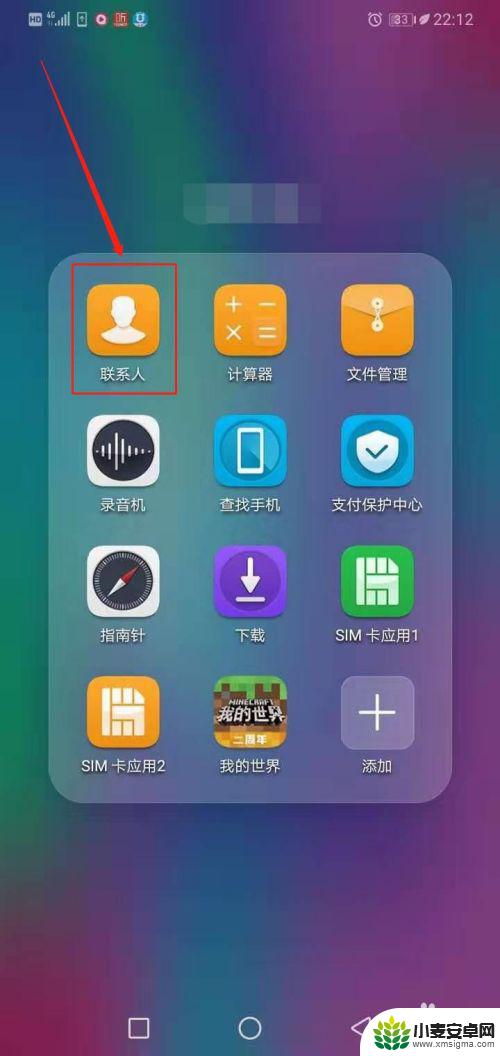
6、选择点击要 视频通话 的联系人。
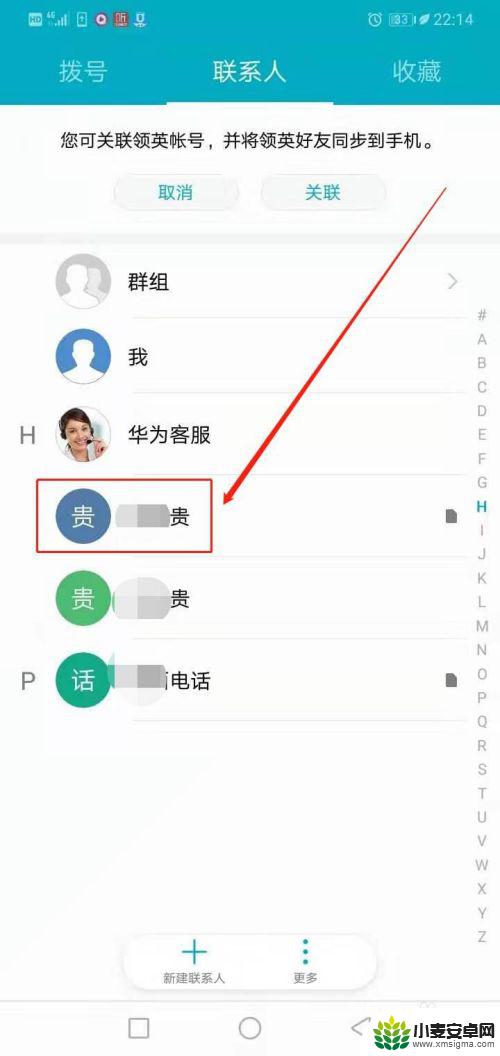
7、点击红框处视频通话图标,开始视频通话吧。如图所示:
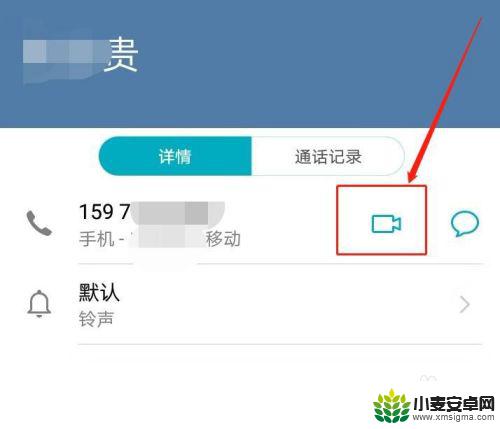
8、或在正在通话时选择点击视频通话。如图所示:
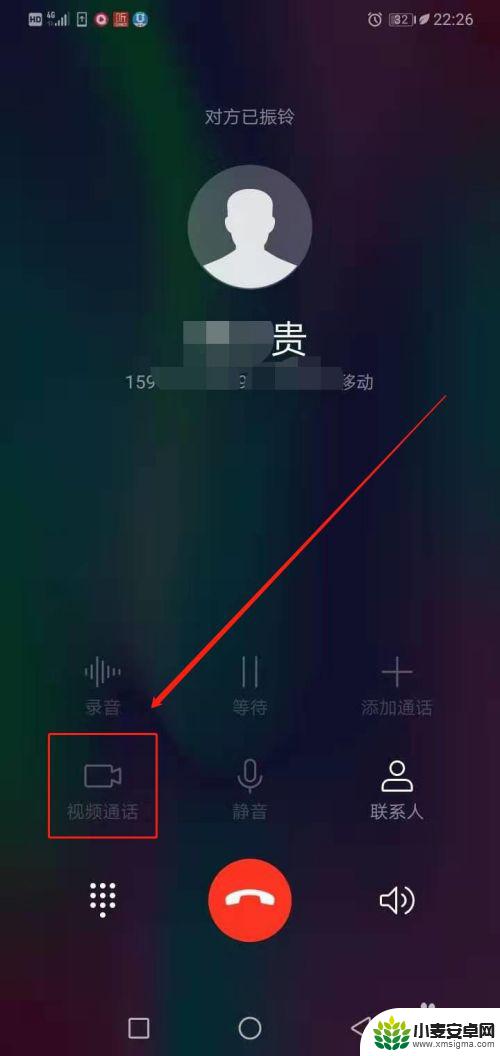
以上就是华为手机打电话的视频怎么设置的全部内容,碰到同样情况的朋友们赶紧参照小编的方法来处理吧,希望能够对大家有所帮助。












